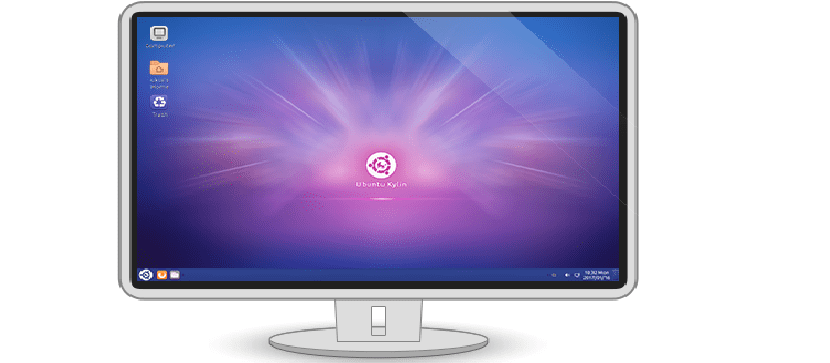
Ubuntu adalah distribusi Linux yang terkenal dan sangat sulit bahwa seseorang yang berkecimpung di dunia Linux tidak hanya mendengarnya.
Distribusi Linux ini punya banyak rasa (berdasarkan Ubuntu) yang masing-masing memiliki lingkungan desktop yang berbeda dari yang digunakan oleh Ubuntu.
Begitulah kasus versi Ubuntu yang ditujukan untuk Timur Tengah Ubuntu Kylin yang memiliki lingkungan desktop yang disebut UKUI.
Kylin Ini adalah versi Ubuntu untuk pasar Cina dan Cina. Tujuan dari lingkungan ini adalah untuk membuat sistem operasi Linux yang sangat mirip dengan Microsoft Windows.
Yang menjangkau pasar di negara itu sebagai solusi untuk Windows, karena seperti yang diketahui banyak orang, ini adalah negara yang hampir menutup pintunya untuk Windows dengan beberapa pengecualian.
Hari Hari ini kita akan mengetahui cara mendapatkan lingkungan desktop yang disukai lebih dari satu orang.
Bagaimana cara menginstal UKUI di Ubuntu 18.04 dan turunannya?
Mulai Ubuntu 18.04, UKUI dan sumber daya Kylin lainnya tersedia melalui semua sumber perangkat lunak utama.
Untuk menginstal lingkungan desktop UKUI di Ubuntu dan turunannya, kita harus membuka terminal. Di dalamnya kita akan menjalankan perintah berikut:
sudo apt update sudo apt upgrade -y
Terakhir, untuk menginstal lingkungan desktop UKUI di Ubuntu 18.04 dan turunannya kita harus mengetik yang berikut ini:
sudo apt install ukui-control-center ukui-desktop-environment ukui-desktop-environment-core ukui-desktop-environment-extras ukui-indicators ukui-media ukui-media-common ukui-menu ukui-menus ukui-panel ukui-panel-common ukui-power-manager ukui-power-manager-common ukui-screensaver ukui-screensaver-common ukui-session-manager ukui-settings-daemon ukui-settings-daemon-common ukui-settings-daemon-dev ukui-themes ukui-window-switch -y
Bagaimana cara menginstal UKUI di Debian?
Dalam kasus Debian dan sistem yang didasarkan padanya, kami harus melakukan sesuatu yang serupa meskipun kami tidak perlu menginstal terlalu banyak paket.
Di sistem kami, kami harus membuka terminal dan memperbarui paket, kami melakukan ini dengan:
sudo apt update
sudo apt memutakhirkan -y [/ kode sumber]
Terakhir, sekarang cukup dengan mengetik berikut ini untuk menginstal lingkungan di sistem kami:
sudo apt-get install ukui * libukui * ukwm
Bagaimana cara menginstal UKUI di Arch Linux dan turunannya?
Arch Linux memiliki lingkungan desktop UKUI yang tersedia di repositori AUR. Untuk menginstalnya, buka terminal dan ketik perintah berikut
yay -S ukui-desktop
Dengan ini, ia akan meminta kami untuk menerima dan jika kami ingin menginstal semua dependensi ini. Kami menerima dan kami harus menunggu instalasi selesai beberapa saat.

Metode lain untuk menginstal di Arch pertama kami menginstal dukungan untuk git
sudo pacman -S git base-devel
Kami mengunduh yang berikut ini:
git clone git clone https://aur.archlinux.org/ukui-desktop.git cd ukui-desktop
Sekarang dengan itu Kami akan membuat paket UKUI yang dapat diinstal untuk Arch Linux dengan perintah makepkg.
makepkg -si ./autogen.sh
Jika skrip autogen.sh berhasil dijalankan, sekarang kita jalankan perintah:
make
Akhirnya kita bisa menginstal dengan perintah berikut:
sudo make install
Ini Mungkin sedikit lebih lama, jadi saya sarankan Anda santai dan menikmati waktu tentang berapa lama waktu yang dibutuhkan untuk melakukan aktivitas lain.
Masalah yang dapat terjadi adalah dependensi tidak dikompilasi atau diinstal dengan benar, jadi Anda mungkin harus melakukan proses ini secara manual.
Bagaimana cara menginstal UKUI di Linux?
Untuk semua distribusi Linux lainnya proses instalasinya sama dengan kompilasi ini di Arch Linux, jadi Anda harus mengunduh kode sumber ini dari ruangnya di Git Hub.
Atau jika Anda punya dukungan untuk git yang diinstal di distro Anda, Anda harus mengetik:
git clone git clone https://aur.archlinux.org/ukui-desktop.git
Kami memasuki direktori yang baru diunduh:
cd ukui-desktop
Sekarang selesai ini kita akan menjalankan perintah berikut:
./autogen.sh
Akhirnya kita harus mengkompilasi dengan:
make
Dan jika semuanya dibuat dengan benar, kita dapat menginstal lingkungan desktop dengan:
sudo make install
Di akhir proses, cukup bagi kami untuk menutup sesi pengguna saat ini agar dapat memulai dengan lingkungan desktop baru yang diinstal pada sistem kami.
NEGATIF! kesalahan instalasi di ubuntu 18.04
Saya berhasil menginstalnya tetapi programnya bekerja dengan fatal